-
iPhone ストレージの「その他」でいっぱいになっているときの対処法
- 川越店 2021-04-12 2021-04-12 川越店店長 奥田かなこ

iPhoneの容量がいっぱいで、
アプリをインストール出来なくて、
毎回アプリを消さないといけない
それくらい余裕がないストレージ状態の方は大変危険で
再起動をしただけで電源が入らなくなってしまう可能性があります。
それの原因がアプリなどではなく、[その他]の項目である場合
iOSのバグの可能性があります。今回はそうなってしまっているときの対処法のご紹介です。
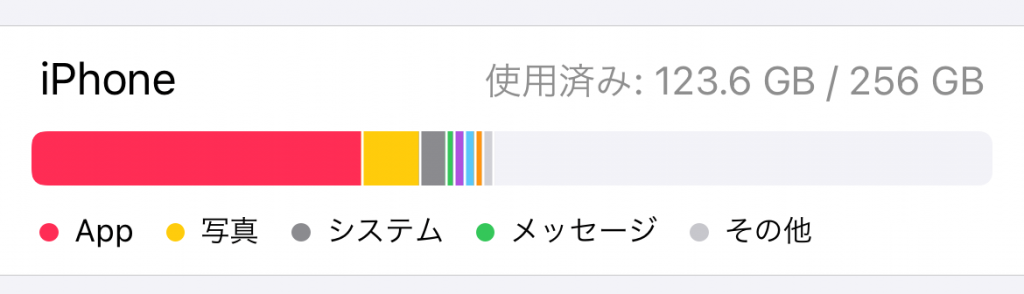
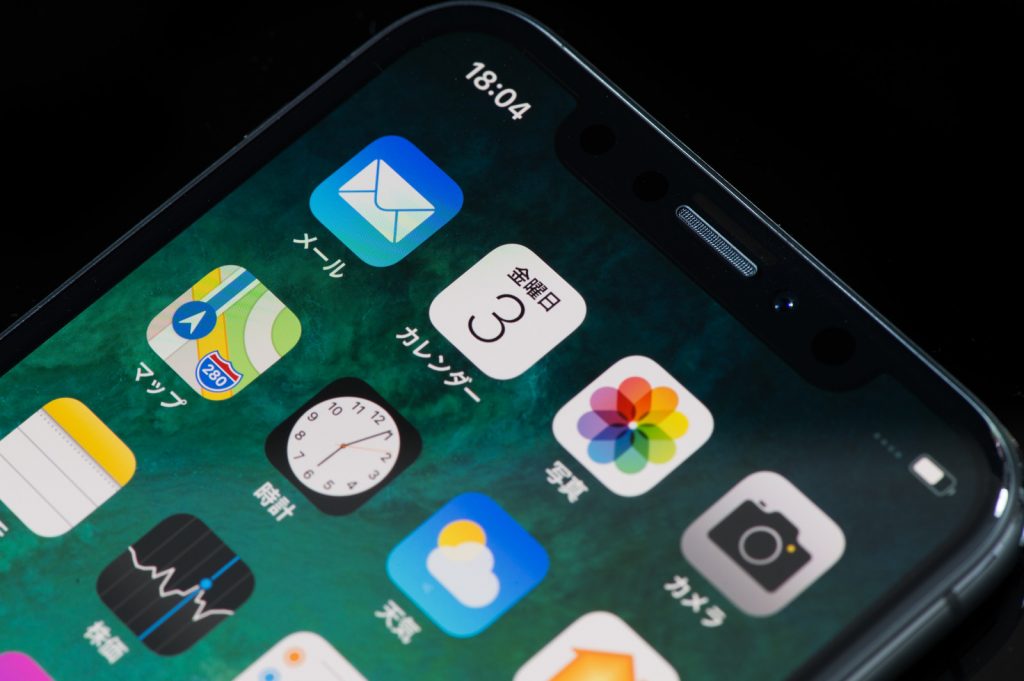
iCloudの月額契約でもいいですし、パソコンがあればパソコンにバックアップをしてください。
バージョンのアップデートを行うためには、空き容量が2GBほど必要となります。
おそらく消せるものが何もない状態だと思いますので
もしあれば削除をして、2GBほどの容量を確保をした上でアップデートを行ってください。
もし空き容量を開けられなければ、一度初期化をしてアップデートを行います。

設定→一般→リセット→設定をリセットするをタップします。
☆2GB以上確保ができているアップデートのみの方は
設定→情報→ソフトウェアアップデート
からアップデートを行います。

初期化が完了したら、初期画面から進めていきます。
iCloudにバックアップをとった場合は、画面を順番に進めていくとデータを引き継ぐ項目がでますので、その項目をタップしてAppleIDを入力して、データが戻るのを待ちます。
パソコンにバックアップをとった場合は、初期化したiPhoneをそのままパソコンに接続し、
iPhoneの画面上に「このコンピュータを信頼しますか?」とポップアップが出ますので、「信頼」ボタンを押します。
接続が完了すると、画面中央に「バックアップデータを復元」とありますので、
そちらをクリックしてデータが戻るのを待ちます。
上記を完了させれば、「その他」の圧迫している項目が消えているはずです。
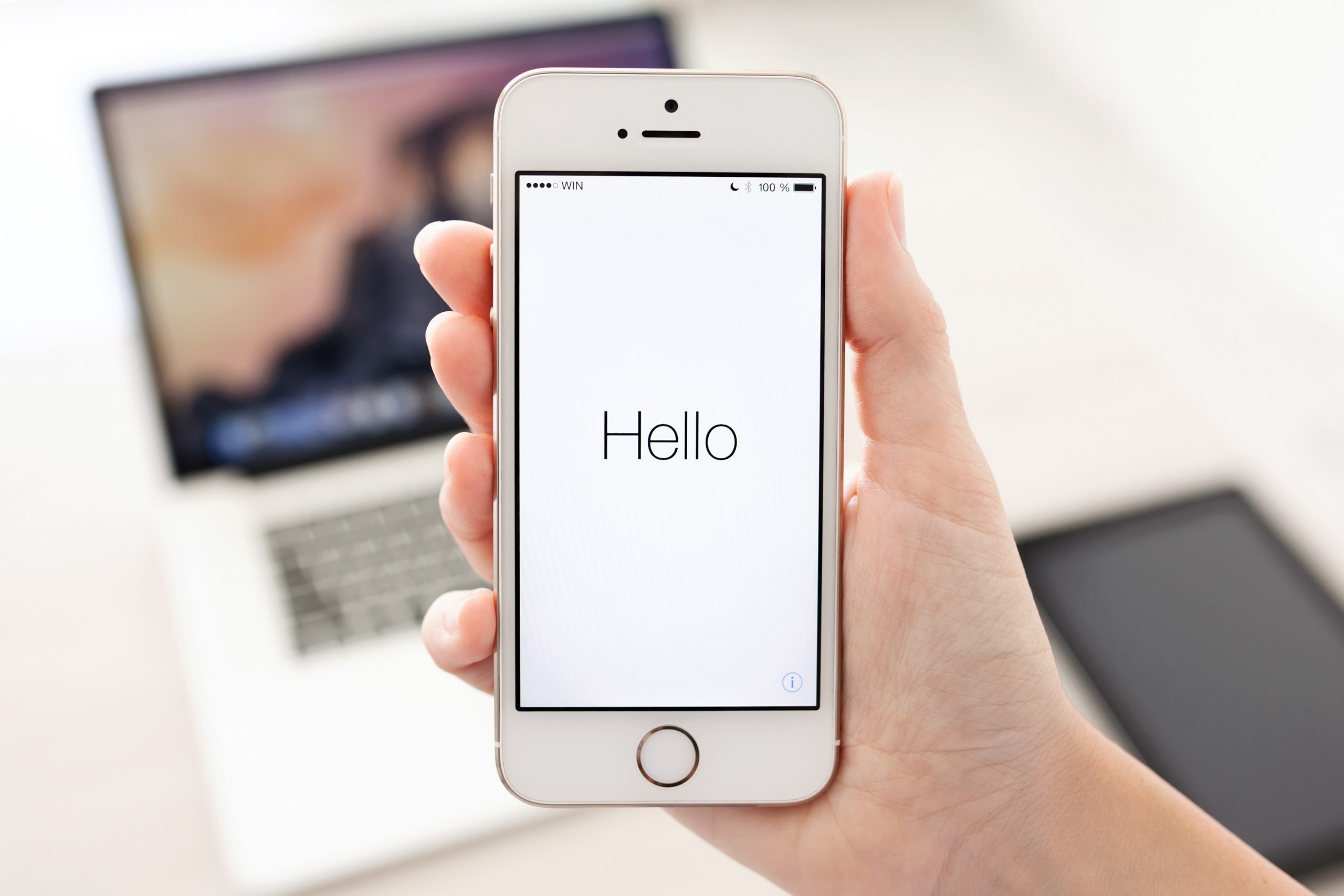
システムのエラーなので、またその他が圧迫してまともに写真も撮れない!ということになってしまう可能性もあります。
実際に以前そういった方がいらっしゃいましたので…。
その場合は、新しいアップデートがくるのを待つしか有りません。
それまで、またバックアップと初期化を繰り返して待つ…ことになってしまいますね。
こればっかりはアップルさんの対応次第です。
それか、機種変更をして容量が大きいものにするのも手です。
そうすれば正直30GBくらい食われていても、あまり気になりません。
容量をいっぱいいっぱいまで使うと、基板にまで悪影響がでてしまいますので
容量はなるべく、余裕を持ってくださいね。
アプリをインストール出来なくて、
毎回アプリを消さないといけない
それくらい余裕がないストレージ状態の方は大変危険で
再起動をしただけで電源が入らなくなってしまう可能性があります。
それの原因がアプリなどではなく、[その他]の項目である場合
iOSのバグの可能性があります。今回はそうなってしまっているときの対処法のご紹介です。
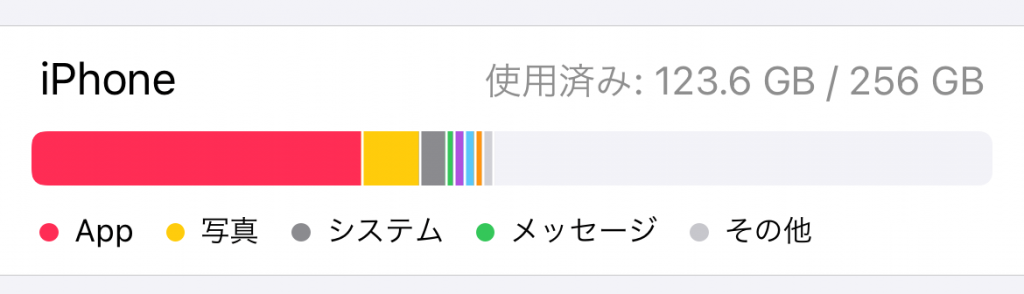
①まずはバックアップ
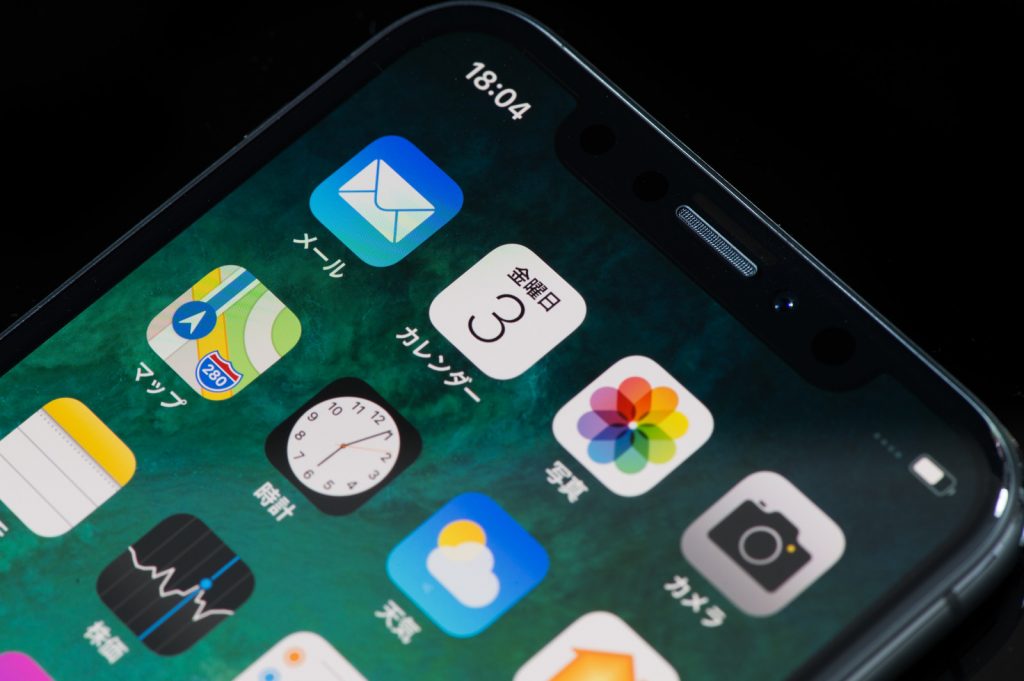
iCloudの月額契約でもいいですし、パソコンがあればパソコンにバックアップをしてください。
バージョンのアップデートを行うためには、空き容量が2GBほど必要となります。
おそらく消せるものが何もない状態だと思いますので
もしあれば削除をして、2GBほどの容量を確保をした上でアップデートを行ってください。
もし空き容量を開けられなければ、一度初期化をしてアップデートを行います。
②本体の初期化

設定→一般→リセット→設定をリセットするをタップします。
☆2GB以上確保ができているアップデートのみの方は
設定→情報→ソフトウェアアップデート
からアップデートを行います。
③バックアップデータを端末に戻す

初期化が完了したら、初期画面から進めていきます。
iCloudにバックアップをとった場合は、画面を順番に進めていくとデータを引き継ぐ項目がでますので、その項目をタップしてAppleIDを入力して、データが戻るのを待ちます。
パソコンにバックアップをとった場合は、初期化したiPhoneをそのままパソコンに接続し、
iPhoneの画面上に「このコンピュータを信頼しますか?」とポップアップが出ますので、「信頼」ボタンを押します。
接続が完了すると、画面中央に「バックアップデータを復元」とありますので、
そちらをクリックしてデータが戻るのを待ちます。
上記を完了させれば、「その他」の圧迫している項目が消えているはずです。
再度「その他」が圧迫してくる可能性も。
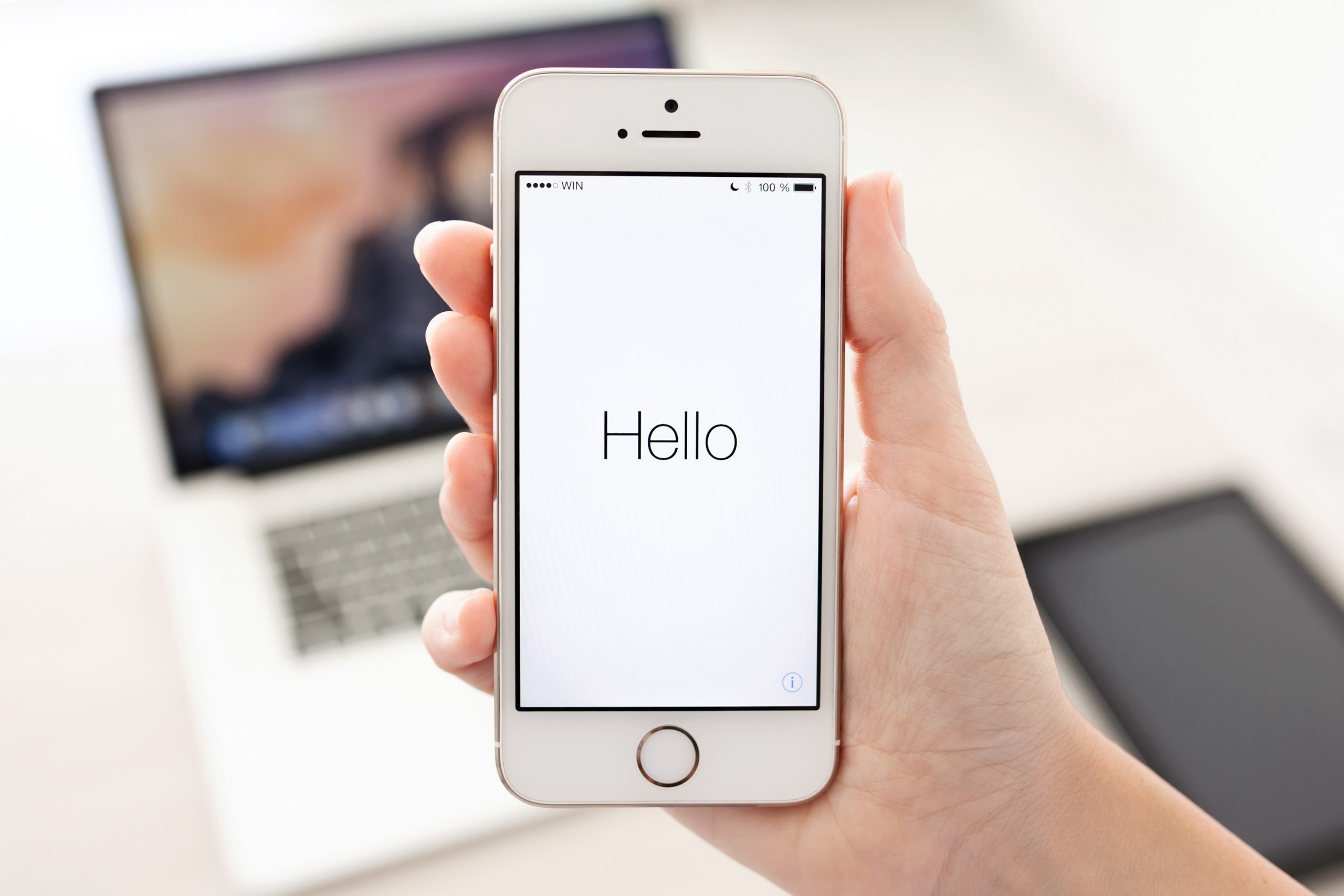
システムのエラーなので、またその他が圧迫してまともに写真も撮れない!ということになってしまう可能性もあります。
実際に以前そういった方がいらっしゃいましたので…。
その場合は、新しいアップデートがくるのを待つしか有りません。
それまで、またバックアップと初期化を繰り返して待つ…ことになってしまいますね。
こればっかりはアップルさんの対応次第です。
それか、機種変更をして容量が大きいものにするのも手です。
そうすれば正直30GBくらい食われていても、あまり気になりません。
容量をいっぱいいっぱいまで使うと、基板にまで悪影響がでてしまいますので
容量はなるべく、余裕を持ってくださいね。









